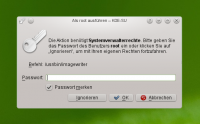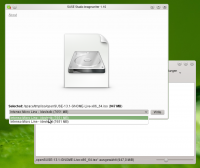Wisata Pantai Panggulawu Desa Pudonggala Konawe Utara
Tepat tanggal 30 November 2014, Saya dan teman-teman sekantor, mengadakan acara Liburan ke Pantai Pudonggala Konawe Utara. Tempat ini belum pernah...
This is default featured slide 2 title
Go to Blogger edit html and find these sentences.Now replace these sentences with your own descriptions.
This is default featured slide 3 title
Go to Blogger edit html and find these sentences.Now replace these sentences with your own descriptions.
This is default featured slide 4 title
Go to Blogger edit html and find these sentences.Now replace these sentences with your own descriptions.
This is default featured slide 5 title
Go to Blogger edit html and find these sentences.Now replace these sentences with your own descriptions.
30 Desember 2013
Cara Install OpenSUSE Dengan Media USB
Sebelumnya kita sudah mengetahui tentang bagaimana Cara membuat live USB openSUSE menggunakan SuSE Studio Image Writer. Sekarang kita akan melanjutkan tentang bagaimana Cara install openSUSE dengan media USB Stick. Sebelumnya saya juga sudah menjelaskan tentang Cara install openSUSE versi DVD 4 Gb. Oke langsung saja, pastikan kita sudah mempunyai drive atau space kosong di hardisk untuk instalasi. Pasang USB Stick yang sudah terisi dengan openSUSE Live, entah itu KDE maupun yang GNOME tergantung kesukaan user. Pastikan USB Stick / Removable disk sudah berada di posisi pertama di boot priority di BIOS. Kemudian lakukan restart komputer.
29 Desember 2013
Pilih KDE atau GNOME OpenSUSE
KDE Workspace
KDE merupakan salah satu yang termasuk dalam kelompok GUI (Graphical User Interface) selain GNOME, IceWM, XFCE, Blackbox, dan Fluxbox. Ruang kerja KDE (Plasma desktop) adalah hal yang pertama kali terlihat saat boot dengan openSuSE. Ruang kerja KDE terdiri dari desktop itu sendiri, menu, panel, manajemen file serta manajemen window.
25 Desember 2013
20 Desember 2013
Install Printer Canon IP2770 di openSUSE 12.3
Biasanya kalau mau Ngeprint saya harus boot ke Win tapi karena udah mulai kerepotan akibat dualboot akhirnya saya Nyoba biar Linux opensuse saya bisa juga dipake buat Ngeprint. Setelah nyari-nyari akhirnya ketemu juga tutorialnya tapi pake Ubuntu, setelah dipraktekkan ternyata beda-beda dikit dan akhirnya Printer Canon bisa akur dengan Opensuse 12.3 punya saya.
Perintah Dasar Linux openSUSE
Pada dasarnya perintah dasar terminal/Konsole pada sistem operasi linux adalah sama. Yang membedakan hanyalah pada kasus Install/Uninstall software dan Management repository. Ini disebabkan karena perbedaan installer, package manager di setiap distribusi linux.
Berikut ini saya akan menjelaskan beberapa perintah dasar terminal yang terdapat pada distro linux openSUSE. Zypper merupakan Command Line Package Manager yang sering di gunakan untuk install, upgrade, updating software maupun management repositori pada openSuse.
Install Software/Paket
#zypper in <nama Paket>
Contoh : #zypper in firefox
Uniinstall Software/Paket
#zypper rm <nama Paket>
Contoh : #zypper rm firefox
List Daftar Paket maupun update yang tersedia
#zypper lu
#zypper list-patches
Patch Paket
#zypper patch <nama paket>
Update Paket
#zypper up
#zypper update
Upgrade opensuse
#zypper dup
#zypper dist-upgrade
Mendapatkan Informasi Paket
#zypper if <Nama Paket>
#zypper info <Nama Paket>
Contoh: #zypper info gimp
Manajemen Repositori
Menambahkan Repositori
#zypper addrepo -f [URL] [Alias]
Contoh : #zypper addrepo -f http://ftp.gwdg.de/pub/linux/packman/suse/11.4/ packman
Menonaktifkan Repository
#zypper modifyrepo -d [URL|Alias]
Contoh : #zypper modifyrepo -d packman
Menghapus Repository
#zypper removerepo [URL|Alias]
Contoh : #zypper removerepo packman atau
#zypper removerepo http://ftp.gwdg.de/pub/linux/packman/suse/11.4
Melihat Daftar Repositori
#zypper repos -d
Refresh Repository
#zypper ref
Perintah Dasar Paket RPM
Install Paket RPM
#rpm -ivh <Nama Paket>.rpm
Upgrade Paket
#rpm -uvh <Nama Paket>.rpm
Menghapus Paket
#rpm -e <Nama Paket>.rpm
Menemukan dimana paket RPM terinstall
#rpm -qal | grep <nama Paket>
Melakukan Pengecekan keberadaan Paket RPM
#rpm -qa | grep <nama Paket>
Perintah Dasar YAST
Menjalankan Yast dengan Tampilan QT
#yast –qt
Menjalankan Yast dengan Tampilan gtk
#yast –gtk
Menjalankan Yast dengan Tampilan Text Mode
#yast –ncurses
Install Paket Melalui yast
#yast -i <Nama Paket>
Hapus Paket Melalui Yast
#yast –remove <Nama Paket>
Menampilkan Daftar Modul yang tersedia
#yast -l
#yast –list
#Selamat mencoba dan Salam openSUSE ^_^...
Setting Login Otomatis Linux openSUSE
Untuk dapat login ke openSUSE saat boot, biasanya kita memasukkan password sabagai root. Tetapi jika kita lupa password root tentu kita tidak dapat melakukan login. Untuk mengatasi masalah lupa password, ada baiknya kita setting openSUSE untuk dapat login secara otomatis atau tanpa memasukkan password. Setting login otomatis ini biasanya kita lakukan pada saat proses penginstallan di mana kita memilih atau menchecklist pilihan Automatic Login pada session Create New User.
Jika kita lupa menchecklist Automatic Login pada saat penginstallan, maka kita dapat melakukannya melalui yaST Control Center. Caranya adalah jalankan yaST [tekan Alt+F2 ketik yast] kemudian pilih User and Group Management. Pada bagian kanan bawah Klik Expert Options > Login Settings > kemudian beri tanda checklist pada pilihan Auto Login > Klik Ok.
Selamat mencoba dan Salam openSUSE :v
Selamat mencoba dan Salam openSUSE :v
11 Desember 2013
Download Linux Opensuse Versimu
 Ada banyak terdapat versi openSUSE yang dapat kita dapatkan secara gratis. Silahkan pilih versi openSUSE yang anda inginkan dengan mengklik salah satu link download di bawah ini.
Ada banyak terdapat versi openSUSE yang dapat kita dapatkan secara gratis. Silahkan pilih versi openSUSE yang anda inginkan dengan mengklik salah satu link download di bawah ini. Temukan versi openSUSE yang Anda inginkan !!!
- DVD-i586 / iso / torrent / md5 / (size : 4Gb)
- DVD-x86_64 / iso / torrent / md5 / (size : 4Gb)
- KDE-LiveCD-i686 / iso / torrent / md5 / (size : 662 Mb)
- KDE-LiveCD-x86_64 / iso / torrent / md5 / (size : 674 Mb)
- GNOME-LiveCD-i686 / iso / torrent / md5 / (size : 662 Mb)
- GNOME-LiveCD-x86_64 / iso / torrent / md5 / (size : 675Mb)
- DVD-i586 / iso / torrent / md5 / (size : 4Gb)
- DVD-x86_64 / iso / torrent / md5 / (size : 4Gb)
- KDE-LiveCD-i686 / iso / torrent / md5 / (size : 671 Mb)
- KDE-LiveCD-x86_64 / iso / torrent / md5 / (size : 678 Mb)
- GNOME-LiveCD-i686 / iso / torrent / md5 / (size : 671 Mb)
- GNOME-LiveCD-x86_64 / iso / torrent / md5 / (size : 680 Mb)
- DVD-i586 / iso / torrent / md5 / (size : 4Gb)
- DVD-x86_64 / iso / torrent / md5 / (size : 4Gb)
- KDE-LiveCD-i686 / iso / torrent / md5 / (size : 928 Mb)
- KDE-LiveCD-x86_64 / iso / torrent / md5 / (size : 953 Mb)
- GNOME-LiveCD-i686 / iso / torrent / md5 / (size : 862 Mb)
- GNOME-LiveCD-x86_64 / iso / torrent / md5 / (size : 890 Mb)
- DVD-i586 / iso / torrent / md5 / (size : 4Gb)
- DVD-x86_64 / iso / torrent / md5 / (size : 4Gb)
- KDE-LiveCD-i686 / iso / torrent / md5 / (size : 903 Mb)
- KDE-LiveCD-x86_64 / iso / torrent / md5 / (size : 942 Mb)
- GNOME-LiveCD-i686 / iso / torrent / md5 / (size : 911 Mb)
- GNOME-LiveCD-x86_64 / iso / torrent / md5 / (size : 947 Mb)
Download any of our Linux products and get free updates and maintenance for 60 days.
|
source : suse.com
|
|
|
10 Desember 2013
Chatting Facebook Menggunakan Pidgin
Dengan menggunakan Chatting Facebook melalui Pidgin, maka kita tidak perlu lagi melakukan login ke Account Facebook dengan browser. Chatting melalui aplikasi pidgin ini sangat mudah digunakan dan berguna bagi penggila chatting facebook selain sangat simple, chatting dengan pidgin ini hanya membutuhkan sedikit bandwidth atau keceptan koneksi yang terbatas.
Untuk dapat melakukan chatting Facebook menggunakan Pidgin ini, lakukan pengaturan sebagai berikut.
Untuk dapat melakukan chatting Facebook menggunakan Pidgin ini, lakukan pengaturan sebagai berikut.
- Lakukan login ke account Facebook seperti biasa.
- Kemudian kunjungi halaman Facebook Chat dalam posisi masih melakukan login ke account facebook.
- Kemudian pilih Pidgin di bagian Support Clients di halaman Facebook Chat. Seletah di klik maka akan muncul informasi seperti berikut.
- Jalankan aplikasi Pidgin, Jika belum ada.. lakukan Install Pidgin terlebih dahulu. Apabila menggunakan OS Windows, download aplikasi pidgin di sini.
- Setelah aplikasi pidgin terbuka, Klik menu Accounts > Manage accounts > Add... Kemudian isikan data yang diperoleh dari Facebook Chat seperti berikut.


- Jika tab Basic dan Advanced sudah terisi, Klik Add.
- Lakukan checklist Enable pada Account untuk mengaktifkan account yang baru dibuat.
- Selamat berchating-chating riaaa.. dan salam openSUSE ^_^
Protocol : XMPP
Username : <your Facebook username>
Domain : chat.facebook.com
Resource : pidgin
Password : <your Facebook password>
Local Alias : Facebook name
Connect port : 5222
Connect server : chat.facebook.com
05 Desember 2013
Membuat Live USB openSUSE Menggunakan SUSE Studio Image Writer
ImageWriter adalah perangkat lunak yang digunakan untuk membuat live USB atau aplikasi untuk mengcopy sebuah sistem operasi ke dalam flash disk/USB Stick agar dapat melakukan bootable atau booting untuk keperluan instalasi sebuah sistem operasi. Perkembangan yang pesat dari sebuah sistem operasi memungkinkan untuk sebuah sistem dapat berjalan pada USB Stick, sehingga hal ini menjadi sebuah alternatif selain melakukan burning sistem operasi menggunakan media CD atau DVD. Selain tersedia pada platform Linux, ImageWriter juga tersedia untuk platform Windows dan Mac OS X.
- Install ImageWriter melalui 1-Click Install. Kunjungi halaman software.opensuse.org, Ketik di kotak perncarian "imagewriter" > Klik Search. Jangan lupa untuk menyesuaikan dengan distribusi yang digunakan, di sini saya menggunakan openSUSE 12.3 kde.
- Klick tombol Direct Install untuk melakukan instalasi dengan bantuan YaST (Yet Another Setup Tool), yang seperti biasa kita lakukan. Ikuti langkah-langkah penginstalan dengan YaST hingga proses install selesai dilakukan.
- Install ImageWriter melalui terminal/konsole. Buka terminal/konsole dan login sebagai root kemudian ketik :
- Ketik "y" untuk melanjutkan proses instalasi. Tunggu sampai proses download dan install telah selesai dan ImageWriter siap untuk digunakan.
# zypper in imagewriter
Perhatikan gambar di bawah ini tentang bagaimana cara membuat live usb openSUSE dengan ImageWriter.
 Jalan program ImageWriter melalui menu program Aplications > Utilities > Archiving > SUSE Studio Image Writer. Kemudian masukkan password root.
Jalan program ImageWriter melalui menu program Aplications > Utilities > Archiving > SUSE Studio Image Writer. Kemudian masukkan password root.
Setelah ImageWriter terbuka, lakukan drag file iso linux ke kotak bagian tengah, atau klik tulisan "Drag disk image here or click to select".
Berikutnya akan mucul peringatan "This will overwrite the contents of /dev/sdb. Are you sure you want to continue ?" Klik Ok untuk melanjutkan proses.
Tunggu hingga proses copy data selesai, dan Live USB openSUSE siap untuk digunakan.
Selamat mencoba dan Salam openSUSE ^_^...
 Jalan program ImageWriter melalui menu program Aplications > Utilities > Archiving > SUSE Studio Image Writer. Kemudian masukkan password root.
Jalan program ImageWriter melalui menu program Aplications > Utilities > Archiving > SUSE Studio Image Writer. Kemudian masukkan password root.Setelah ImageWriter terbuka, lakukan drag file iso linux ke kotak bagian tengah, atau klik tulisan "Drag disk image here or click to select".
Pilih file iso openSUSE yang diinginkan kamudian lakukan drag pada bagian kotak tengah SUSE Studio ImageWriter.
Kemudian pilih USB Stick/Removable disk yang akan digunakan, jika sudah ada USB Stick yang telah terpasang, maka ImageWriter akan secara otomatis melakukan select pada USB Stick tersebut. Klik Write untuk melanjutkan.
Berikutnya akan mucul peringatan "This will overwrite the contents of /dev/sdb. Are you sure you want to continue ?" Klik Ok untuk melanjutkan proses.
Tunggu hingga proses copy data selesai, dan Live USB openSUSE siap untuk digunakan.
Selamat mencoba dan Salam openSUSE ^_^...
04 Desember 2013
Cara Menginstal Pidgin pada OpenSUSE 12.3
 Pidgin adalah aplikasi pesan instan yang didasarkan pada pustaka libpurple. Libpurple mampu mendukung banyak protokol pesan instan yang biasa digunakan, jadi pengguna dapat memasuki layanan pesan instan yang berbeda-beda dan hanya menggunakan satu program aplikasi.
Pidgin adalah aplikasi pesan instan yang didasarkan pada pustaka libpurple. Libpurple mampu mendukung banyak protokol pesan instan yang biasa digunakan, jadi pengguna dapat memasuki layanan pesan instan yang berbeda-beda dan hanya menggunakan satu program aplikasi.
Pidgin mendukung banyak sistem operasi termasuk Windows juga sistem operasi berbasis Unix seperti Linux, BSD, MacOS X. Fitur-fitur pidgin berupa alat-alat standard sebuah klien pesan instan seperti daftar kontak, transfer berkas pada protokol-protokol yang mendukung, dan riwayat pembicaraan/obrolan.
Adapun langkah-langkah install pingin adalah sebagai berikut :
- Install melalui terminal/konsole Buka terminal > login administrator > kemudian ketik :
- Tunggu sampai proses download dan install selesai dilakukan.
- Setelah selesai install, buka aplikasi pidgin melalui menu program.
- Klik menu Accounts > Manage Accounts > Add
- Lakukan konfigurasi seperti gambar di bawah ini. Di sini saya menggunakan protocol google talk. Isi username, resource dan password. Jangan lupa checklist Remember password untuk mengingat password. Kemudian checklist kedua pilihan di user options.Kemudian jangan lupa checklist pilihan "create this new account on the server" kemudian Klik Add.
- Jika konfigurasi di atas telah selesai dilakukan, Klik Accounts > Manage Accounts > Beri tanda checklist pada Account user yang baru saja kita buat sebelumnya kemudian Klik Close.
- Maka secara otomatis Pidgin akan melakukan connect, Jika gagal connect Klik Reconnect untuk mengulangi. Kemudian jika sudah terkoneksi,silahkan mulai untuk berchating-chating riaaa...
- Untuk menambahkan buddy/kontak, Klik Buddies > Add Buddy. Isikan Buddy's username dan Alias (optional). Masukan juga ke group jika sudah mempunyai group di Add buddy to group > Klik Add.
- Untuk instalasi 1-Click Install kunjungi software.opensuse.org, cari sesuai distribusi yang digunakan, kemudian lakukan instalasi dengan YaST.
# zypper in pidgin
Cara Install Virtualbox pada OpenSUSE 12.3
Virtualbox adalah perangkat lunak virtualisasi yang dapat digunakan untuk mengeksekusi sistem operasi "tambahan" dalam sistem operasi "utama". Sebagai contoh, jika saya mempunyai sistem operasi linux yang terpasang di leptop, maka saya juga dapat menjalankan sistem operasi lain di dalam sistem operasi linux yang ada di leptop saya.
Fungsi Virtualbox ini sangat penting, misalnya jika seseorang telah mendownload atau mempunyai sistem operasi baru, maka iya dapat mengeksekusinya melalui virtualbox ini tanpa harus menginstallnya terlebih dahulu. Hal ini dilakukan sekedar melihat tampilan atau mengambil screenshot/image dari sistem operasi yang berjalan di virtualbox tersebut. Aplikasi dengan fungsi sejenis seperti virtualbox adalah VMware dan Microsoft Virtual.
Adapun cara menginstallnya adalah sebagai berikut :
- Langkah pertamanya yaitu kunjungi halaman download aplikasi untuk opensuse di software.opensuse.org. Atur sesuai dengan versi openSUSE yang kita gunakan di menu show distribution. Kemudian ketik di kotak pencarian "virtualbox". Kemudian Klik tombol Search.
- Kemudian Klik tombol Direct Install. Maka akan tampil kotak dialog download dan otomatis terpilih untuk membuka file download YaST 1-Click. Klik Ok untuk melanjutkan.
- Berikutnya kita tinggal menggikuti proses penginstalan menggunakan YaST seperti biasa, Klik Next, Next, Ketika muncul kotak peringatan akan merubah sistem Klik Yes. Maka YaST otomatis akan melakukan download dan setelah itu akan menginstall secara otomatis. Di sini proses berjalan menggunakan koneksi internet, jadi pastikan tidak terjadi gangguang saat mendownload.
- Ketika selesai buka aplikasi YaST > User and Group Management >
- Klik Edit > tab Details > checklist vboxusers > Klik Ok untuk menyelesaikan konfigurasi pada YaST.
- Jika semua proses sudah selesai dilakukan, maka virtualbox siap digunakan. Silahkan buka aplikasi virtualbox melalui menu program Aplications > Recently Installed atau pada Aplications > System > Virtual Machine.
02 Desember 2013
Instalasi Linux openSUSE
Berikut ini saya
hanya akan menjelaskan secara singkat gabaran cara penginstalan linux
openSUSE. Sebelum kita memulai proses penginstalan, ada beberapa hal
yang harus kita perhatikan :
- Persyaratan sistem minimumCPU: Pentium III 500 MHz atau yang lebih tinggi (Pentium 4 2.4 GHz atau lebih tinggi atau AMD64 atau prosesor Intel64 direkomendasikan).
RAM: 1 GB RAM (2 GB direkomendasikan)Disk Space: 5,0 GB untuk instalasi normal (disarankan lebih)Sound dan Kartu Grafis: Kebanyakan kartu terbaru telah didukung.
- Burning file iso ke dalam DVDSebelum kita melakukan burning iso ke DVD, ada baiknya terlebih dahulu kita harus Mengecek Md5 dari file iso yang telah kita download tersebut agar kita dapat memastikan bahwa file iso itu benar-benar lengkap dan tidak rusak atau corrupt. Pastikan saat membakar file iso ke DVD, kita menggunakan aplikasi burning iso (K3b atau Nero dan PowerISO jika kita menggunakan Windows), atau jika tidak maka DVD tidak akan bootable atau akan rusak.
- Menggunakan USB Stick / Flash DiskImage iso juga dapat kita masukkan ke USB Stik / Flash Disk jika kita akan menggunakan cara penginstalan dengan metode live USB.
- Dual Boot (MS Windows dengan openSUSE pada komputer yang sama)Jika kita memilih untuk menginstal openSUSE dan MS Windows pada komputer yang sama atau biasa disebut dengan dual boot, maka hal tersebut adalah sangat mudah kita lakukan jika MS Windows adalah yang pertama kali kita instal kemudian menyusul openSUSE. Setelah kita menginstal MS Windows dan diikuti oleh openSUSE, maka openSUSE akan mendeteksi MS Windows dan bootloade openSUSE yang kemudian akan ditampilkan pada setiap StartUp berupa pilihan apakah kita akan boot menggunakan openSUSE atau MS Windows.Untuk melakukan instalasi dual boot, kita harus memastikan bahwa penginstalan dilakukan pada partisi yang berbeda agar kita terhidar dari bahaya kehilangan data, karena openSUSE akan secara otomatis akan menandai partisi MS Windows sebagai bagian yang akan dihapus saat penginstalan yang ditandai dengan tulisan warna merah, maka dalam melakukan dual boot ini kita harus berhati-hati.
- Menghidupkan Peripherals / Perangkat LainJika pada saat proses instalasi kita menghidupkan perangkat keras seperti printer dan perangkat lain, maka itu adalah sangat baik karena openSUSE akan secara otomatis langsung mengkonfigurasi perangkat-perangkat tersebut.Instalasi Dengan DVDSetelah kita melakukan burning openSUSE ke dalam DVD, kita langsung saja memasukkannya ke CD/DVD ROOM dan lakukan Re-start yang mana sebelumnya kita telah mengatur CD/DVD ROOM sebagai posisi pertama pada boot priority di BIOS, atau jika belum maka kita harus lakukan konfigurasi BIOS terlebih dahulu.
Tampilan pertama saat boot menggunakan DVD openSUSE adalah layar selamat datang.
Berikutnya ada piliahan menu instalasi, memori test, pemeriksaan media instalasi, pemilihan boot dan beberapa menu lainnya.
Setelah memilih menu Instalation berikutnya ada pemberitahuan hak-hak sebagai user. Ini tidak membutuhkan persetujuan karena pengguna tidak dibatasi. Di sini juga kita menentukan layout keyboard yang akan kita gunakan.
Di sini kita memilih Apakah kita akan melakukan Instalasi baru atau kita memilih melakukan upgrade pada openSUSE yang sudah ada sebelumnya.
- Berikutnya ada pengaturan waktu. Jika kita menggunakan linux dianjurkan untuk jam harware ke UTC, atau kita menggunakan dual boot Windows gunakan pengaturan waktu setempat.
-
Selanjutnya adalah kita menentukan desktop yang akan kita gunakan. Secara default telah terpilih KDE sebagai desktop manager. Namunkita dapat menggantinya dengan GNOME, Lxde, Xfce atau IceWM yang ada di pilihan menu other.
-
Di sini kita mengisikan nama dan password user yang akan kita gunakan dalam menggunakan openSUSE.
Berikutnya adalah memasuki proses overview atau menampilkan semua konfigurasi dalam instalasi sebelum memulai proses inslalasi.
- Dan akhirnya sistem openSUSE baru siap untuk digunakan dan selamat berfantasi dengan openSUSE ^_^ ...
Langganan:
Postingan (Atom)